Rješavanje problema -Ručno povezivanje-
 Bežični usmjernik nije otkriven
Bežični usmjernik nije otkriven

-
1. provjera Je li bežični usmjerivač uključen?
Ako je mrežni uređaj već uključen, isključite ga i ponovno uključite.
Ne nastavljajte na sljedeći zaslon vodiča dok se napajanje ne uključi. Veza s bežičnim usmjerivačem privremeno će se onemogućiti.
-
2. provjera Jesu li bežični usmjerivač i pisač smješteni u otvorenom prostoru u kojemu je moguća bežična komunikacija?
-
3. provjera Provjerite naziv mreže (SSID) i lozinku bežičnog usmjerivača, uključujući i razliku između velikih i malih slova. Imajte na umu da je lozinka potrebna nakon odabira bežičnog usmjerivača.
Nazivi mreža (SSID-ovi) mogu se razlikovati u frekvencijskim pojasevima od 5 GHz i 2,4 GHz. Također se mogu razlikovati kada je sigurnosni protokol WPA3 i kad nije postavljen nijedan ili WPA/WPA2.
Zapišite ili upamtite naziv mreže (SSID) opisan na bežičnom usmjerivaču i zatim provjerite naziv, uključujući i razliku između velikih i malih slova.
Provjerite gore navedeno i dodirnite Traži ponovno (Search again) na pisaču da biste ponovno potražili bežični usmjerivač.
Nakon toga vratite se na prethodnu stranicu, odaberite točan naziv mreže (SSID) na zaslonu pisača i zatim dodirnite U redu (OK).
-
4. provjera Provjerite je li sigurnosni protokol isti za Wi-Fi vezu pisača i bežični usmjerivač.
Obično nema problema sve dok je sigurnosni protokol postavljen na nešto što uključuje WPA2.
Naziv mreže (SSID) bežičnog usmjerivača obično je opisan na bežičnom usmjerivaču; za pojedinosti o postavkama sigurnosnog protokola pogledajte priručnik isporučen s bežičnim usmjerivačem ili se obratite proizvođaču.
Ako bežični usmjerivač i dalje nije otkriven
-
5. provjera Naziv mreže (SSID) možda se neće prikazivati ovisno o postavkama bežičnog usmjerivača. Da biste se povezali, izravno unesite naziv mreže (SSID).
Na zaslonu Odaberi bežični usmjerivač (Select wireless router) pisača odaberite Izravno unesite naziv bežičnog usmjerivača (Directly enter the wireless router name).
Ako niste sigurni o izravnom unosu, prijeđite na sljedeću provjeru.
-
6. provjera Za rješavanje problema upotrijebite značajku Wi-Fi Connection Assistant.
Provedite dijagnostiku i popravite mrežnu vezu pomoću uslužnog programa Wi-Fi Connection Assistant.
Program Wi-Fi Connection Assistant možete preuzeti sa sljedeće veze te ga možete instalirati na svoje računalo.
Za pojedinosti o značajci Wi-Fi Connection Assistant pogledajte sljedeće.
Windows
macOS
Kada je popravak dovršen, nastavite s postavljanjem kako slijedi u skladu s vašim okruženjem.
Ako postavljanje obavljate bez upotrebe računala, pametnog telefona itd.:
-
Preuzmite i instalirajte softver.
Nakon što instalirate softver, pokrenite ga pa slijedite upute na zaslonu da biste nastavili s postavljanjem.
Ako postavljanje obavljate pomoću računala, pametnog telefona itd.:
-
Nakon što provjerite sljedeće, kliknite na gumb za zatvaranje u web-pregledniku kako biste zatvorili ovaj vodič.
Windows
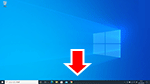
Na programskoj traci kliknite softverski program koji ste upotrebljavali za postavljanje, zatim slijedite upute prikazane na zaslonu kako biste nastavili s postavljanjem.
macOS
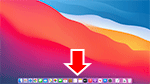
Kliknite
 u Dock, zatim slijedite upute na zaslonu da biste nastavili s postavljanjem.
u Dock, zatim slijedite upute na zaslonu da biste nastavili s postavljanjem.Pametni telefon / tabletni uređaj
Vratite se u aplikaciju koju upotrebljavate za postavljanje na pametnom telefonu, a zatim slijedite upute prikazane na zaslonu kako biste nastavili s postavljanjem.

